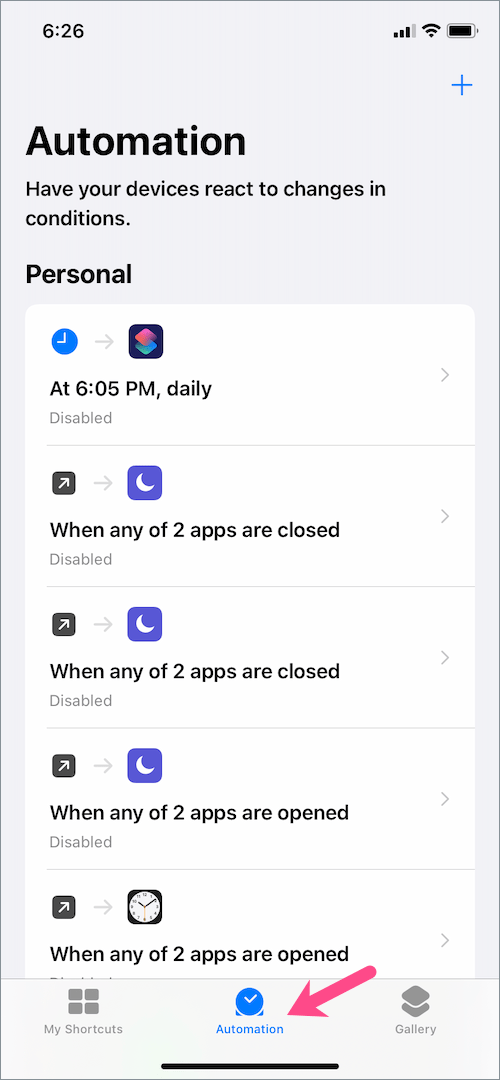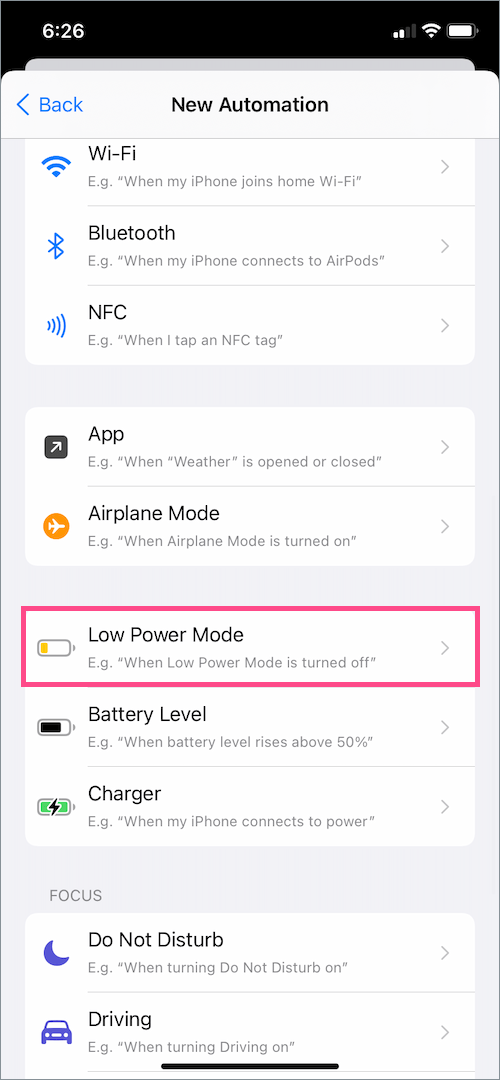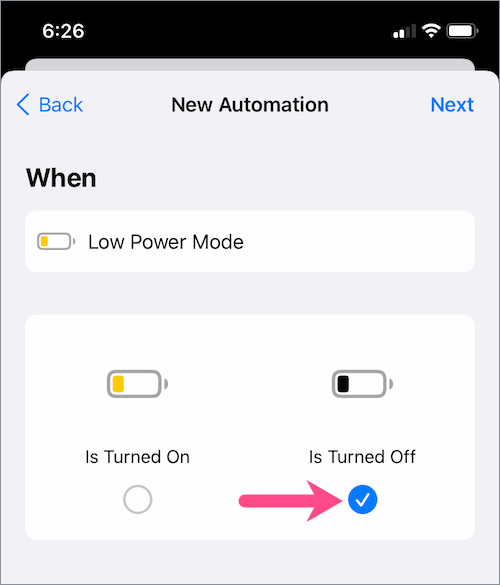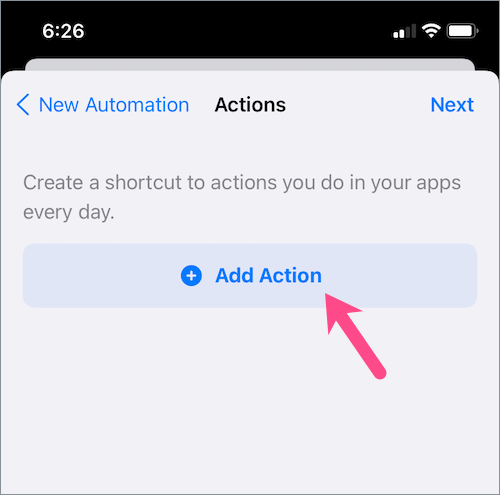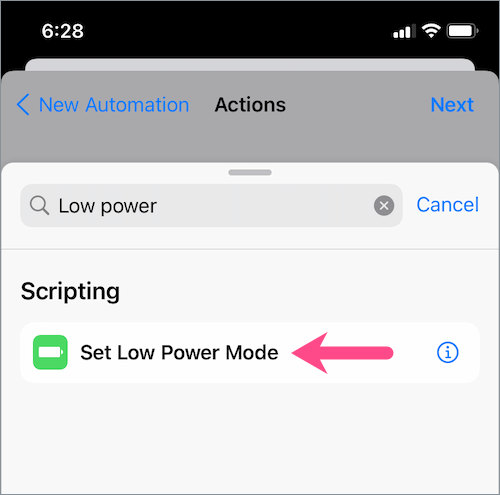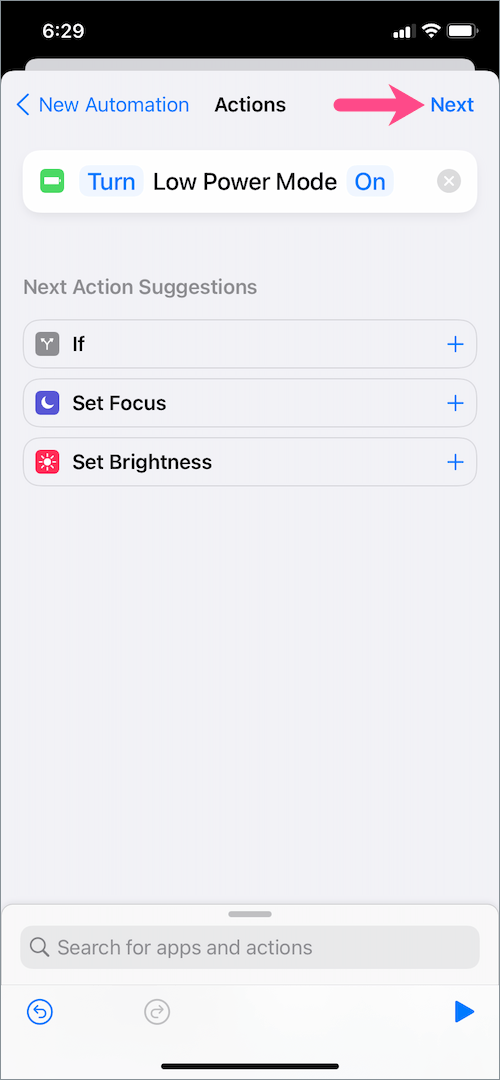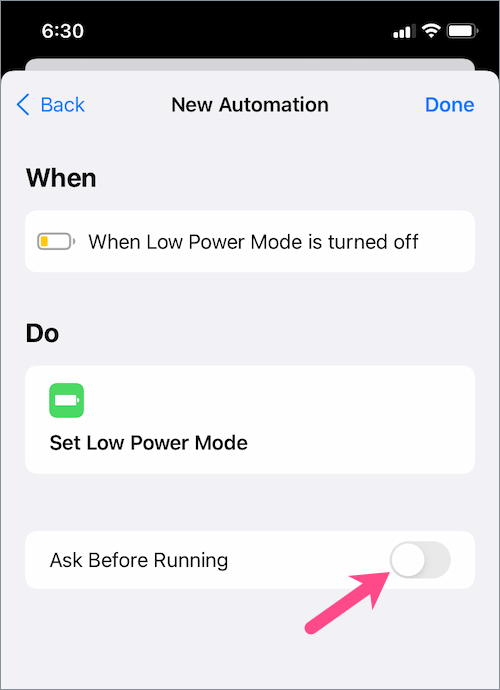iPhone, gerektiğinde iPhone'unuzda ekstra pil ömrü elde etmenize yardımcı olan bir Düşük Güç Moduna sahiptir. Düşük Güç Modunu etkinleştirme seçeneği, iPhone pili %20'ye düştüğünde görünür. Ayrıca, iPhone'unuzu %80 veya daha fazla şarj ettiğinizde Düşük Güç Modu otomatik olarak kapanır. Bununla birlikte, iPhone kullanıcıları belirli bir günde pil ömrünü uzatmak için istedikleri zaman Düşük Güç Modunu manuel olarak açabilirler.
Belki de iPhone'umu her zaman Düşük Güç Modunda tutmak istersem? Bunu, pil seviyesi %80'e ulaştığında iOS kapandığında Düşük Güç Modu'nu tekrar etkinleştirerek her zaman yapabilirsiniz. Ancak, özellikle iPhone'unuzun her zaman Düşük Güç Modunda olmasını istiyorsanız, bunu yapmak mümkün değildir. Ayrıca, Düşük Güç Modunun her zaman açık olması, iPhone'unuzdaki bazı özelliklerin ve hizmetlerin çalışma şeklini etkiler.
Bununla birlikte, günlük taşıtlar ve yoğun kullanımı olan kişiler sürekli olarak Düşük Güç Modu'nu kullanmak isteyebilir. Neyse ki, iPhone'unuzu kalıcı olarak Düşük Güç Modunda bırakmak için kullanabileceğiniz bir Kısayol Otomasyonu var.
iOS 13, iOS 14 ve iOS 15'te (beta) iPhone'u her zaman Düşük Güç Moduna nasıl ayarlayabileceğiniz aşağıda açıklanmıştır.
iPhone'u her zaman Düşük Güç Modunda tutma
- Kısayollar uygulamasını açın. Uygulama zaten yüklü değilse, App Store'dan indirin.
- Kısayollar'da “Otomasyon” sekmesine dokunun.
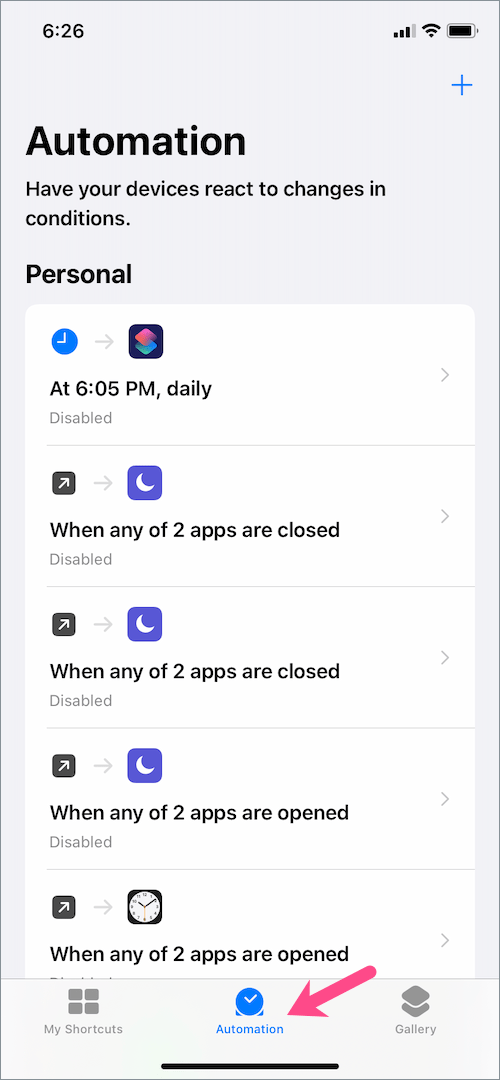
- Halihazırda herhangi bir otomasyonunuz yoksa “Kişisel Otomasyon Oluştur” seçeneğine dokunun. veya + simgesi sağ üst köşede ve "Kişisel Otomasyon Oluştur" seçeneğini seçin.

- Yeni Otomasyon ekranında aşağı kaydırın ve “Düşük Güç Modu” seçeneğine dokunun.
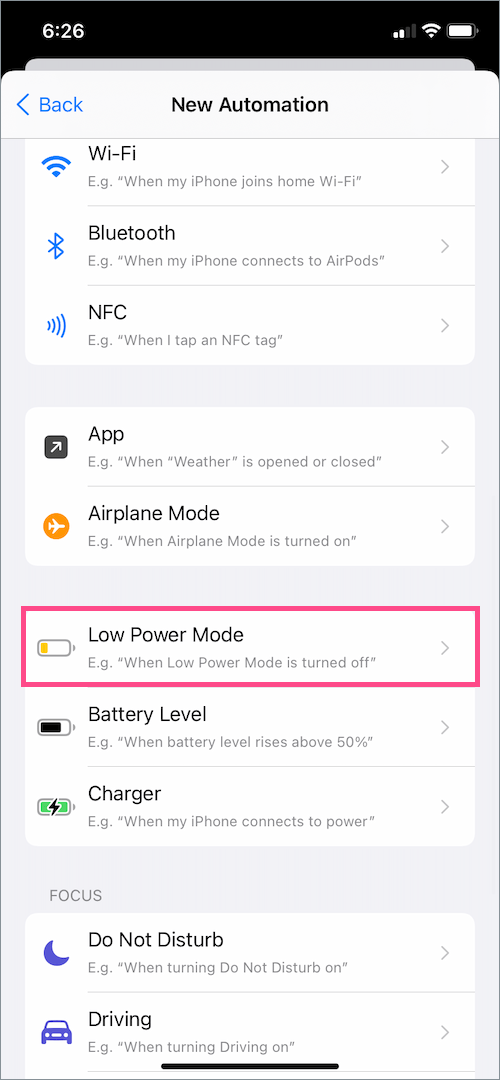
- " işaretini işaretleyinKapatıldı” ayarını yapın ve “Açık” seçeneğinin işaretli olmadığından emin olun. Ardından İleri'ye dokunun.
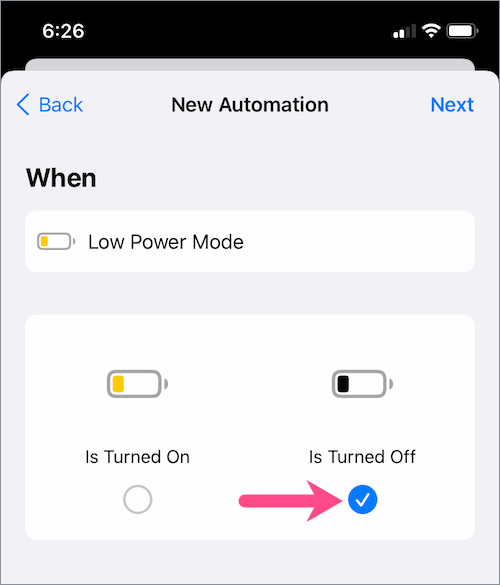
- “Eylem Ekle” düğmesine dokunun. Ardından “düşük güç”ü arayın ve “Düşük Güç Modunu Ayarla”yı seçin.
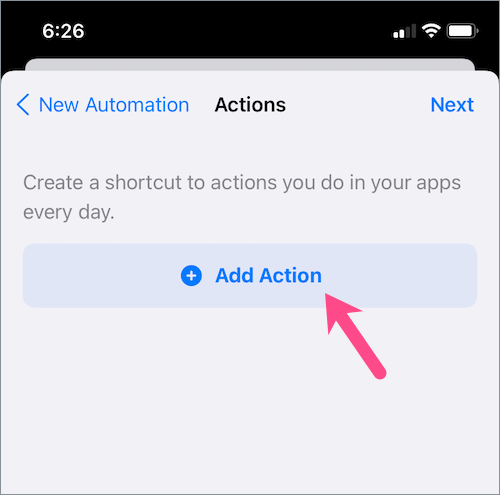
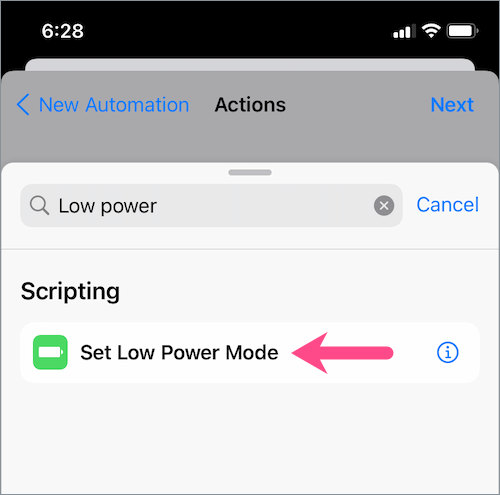
- Sağ üst köşedeki “İleri”ye dokunun.
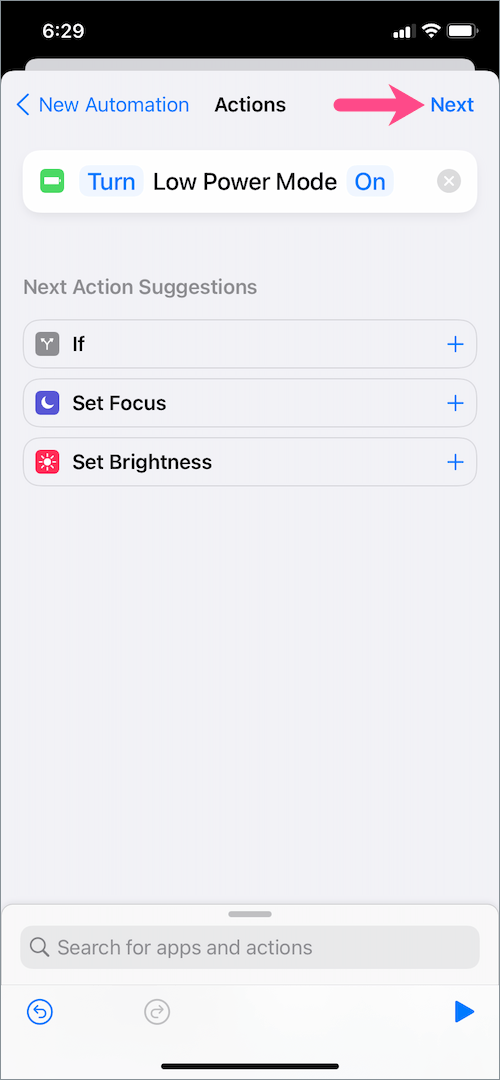
- "Koşmadan Önce Sor" düğmesini kapatın ve onaylamak için "Sorma"yı seçin.
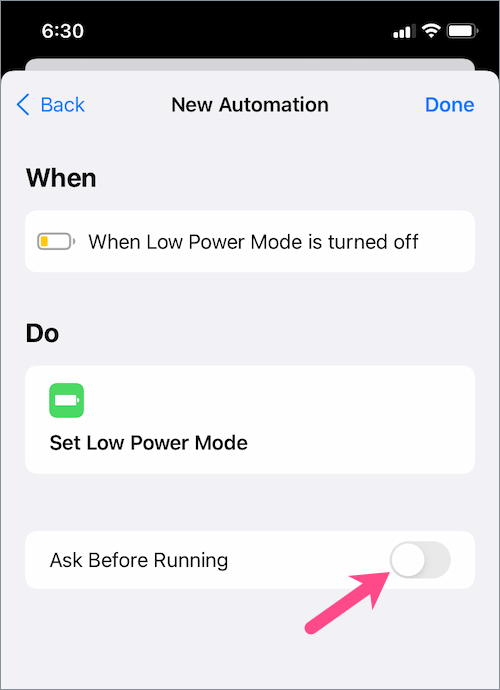
- “Bitti”ye dokunun. Otomasyonunuz artık hazır.
- Önemli: İlk kez Düşük Güç Modunu manuel olarak etkinleştirmeniz gerekir. Bunu yapmak için, Ayarlar > Pil > Düşük Güç Modu'na gidin veya Kontrol Merkezi'nden hızlıca açın.
Bu kadar. iPhone'unuz artık her zaman Düşük Güç Modunda kalacaktır. Güç tasarrufu modu, siz veya iPhone'unuz her kapattığınızda otomatik olarak yeniden açılır.
Düşük Güç Modu kapatıldığında, çalışan otomasyon hakkında bir Kısayol bildirimi de görünecektir. Cihazınız LPM'deyken durum çubuğundaki pil simgesi sarıya döner.

AYRICA OKUYUN: iPad'de iPadOS 15'te Düşük Güç Modu nasıl açılır
Bu otomasyonu kullanmanın dezavantajı
Bu otomasyon, iPhone'unuzu her zaman Düşük Güç Modunda çalışmaya zorladığı için, otomatik olarak açıldığında LPM'yi artık kapatamazsınız. Bunu aşmak için otomasyonu devre dışı bırakmanız yeterlidir.
Böyle yaparak, Kısayollar'a gidin ve “Otomasyon” sekmesine dokunun. Listede “Düşük Güç Modu kapatıldığında” otomasyonunu arayın ve ona dokunun.

Ardından “Bu Otomasyonu Etkinleştir”in yanındaki geçişi kapatın ve Bitti'ye basın.

Bunu yapmak otomasyonu devre dışı bırakır ve artık Düşük Güç Modunu normal şekilde açıp kapatabilirsiniz. Benzer şekilde, herhangi bir zamanda otomasyonu etkinleştirebilirsiniz.
İLGİLİ: iPhone'da yukarı/aşağı kaydırma işleminize Düşük Güç Modu nasıl eklenir
Düşük Güç Modu, iPhone'daki pil sağlığını etkiler mi?
Şimdi soru, Düşük Güç Modunun iPhone'un pil sağlığı için kötü olup olmadığı ortaya çıkıyor? Düşük Güç Modunun pilinizi daha hızlı tükettiğine dair büyük bir yanılgı var. Bu doğru değil ama.
Bu özelliğin tüm amacı, kalan pil ömrünü uzatmaktır. Düşük Güç Modu, pil yüzdesi ne olursa olsun veya ne kadar süreyle açarsanız açın iPhone'un donanımı üzerinde olumsuz bir etkiye neden olmaz. Bu mod, iPhone'daki güç tüketimini azaltmak için bazı ayarları değiştirir. Örneğin, e-posta alma, otomatik indirme, arka planda uygulama yenileme ve bazı görsel efektler gibi özellikler geçici olarak duraklatılır.
Bu nedenle, söylentiler ne olursa olsun, bir iPhone'u her zaman Düşük Güç Modunda tutmak tamamen güvenli ve uygundur. Bunu yapmak pilinize de zarar vermez veya mahvetmez.
Etiketler: iOS 14iPadiTelefonKısayollarİpuçları